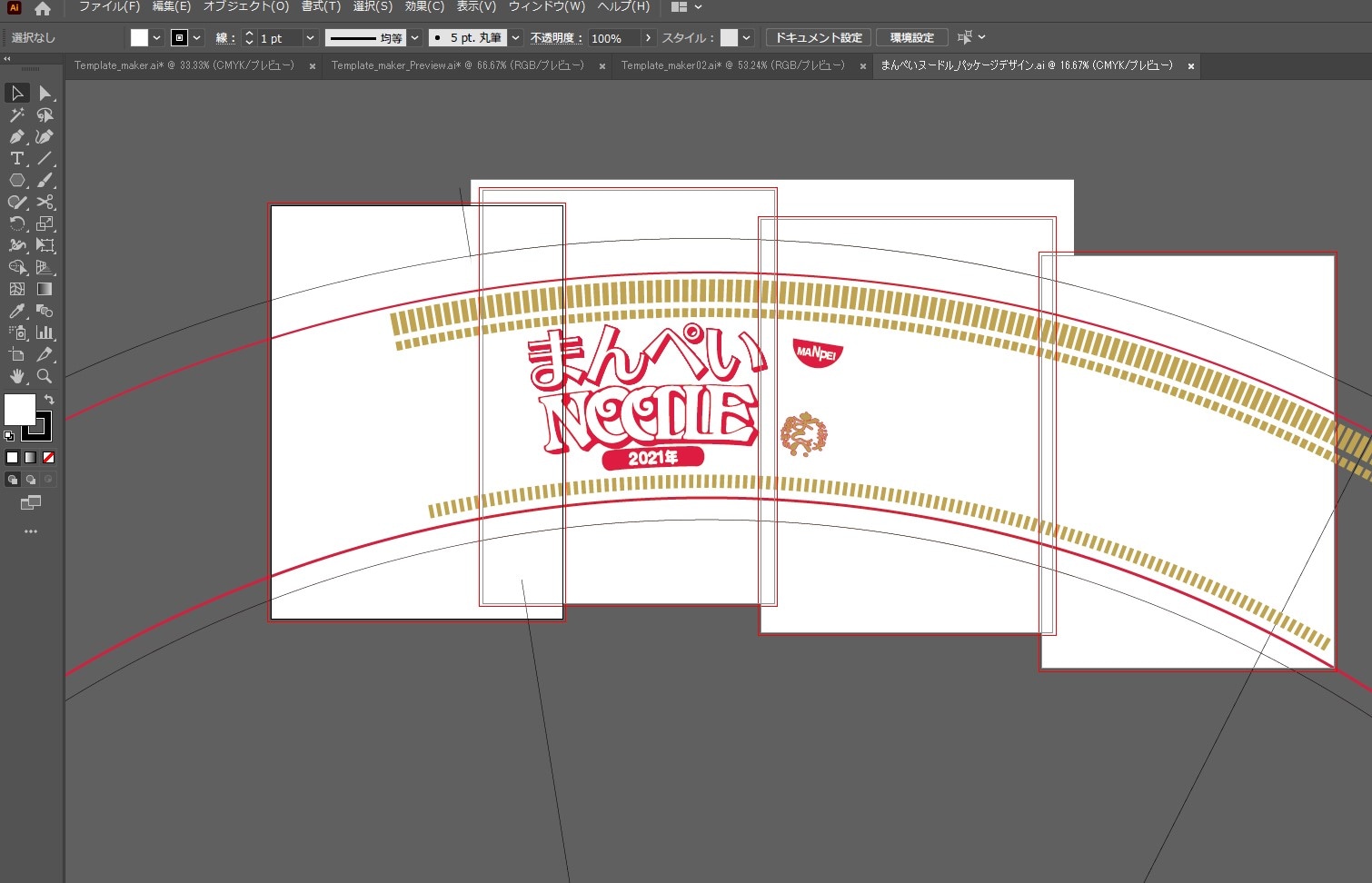おそらく、このまんぺいヌードルのパッケージの作り方をお知りになりたい方がいらっしゃるのではないかと思いましたので、以下にその作り方を備忘録も兼ねて記述しておきますね。
【用意するもの】
・カップヌードルの容器に見立てた入れ物(バケツやゴミ箱など円錐台の形状のもの)
・Adobe Illustrator
・パソコン、プリンター
1) カップヌードルの展開図を作成する
① 用意した入れ物の円錐台の上部直径、下部直径、高さを計測する。
② 計測した数値を下記、展開図自動作成サイトにてベースとなる展開図を作成する
Cone(truncated)の一番下、More optionをクリック
より詳細な入力画面が表示される
③ ①で計測した数値を入力する
Glue Flap Angle :接着フラップの角度
Glue Flap Size :接着フラップのサイズ
Magin :余白
Page Size
→Automatic-fit page to drawingを選択
(展開図の大きさに合わせてサイズを自動調整します。)
Resolution :解像度(デフォルトの値96のままでよい)
FILE FORMAT :保存するときのファイルの種類(PDF,SVG,DXF)
→Illustratorで編集するため、SVG形式を選択
④ CREATE!ボタンを押すとデータがダウンロードされる
2)パッケージのデザインをする
ダウンロードした展開図ファイルをIllustratorで開き カップヌードルのパッケージデザインを参考にしてレイアウトを作成する
オリジナルパッケージのデザインを終えたら、印刷したい用紙サイズに分割(今回は、A3サイズで4分割)
【印刷時のコツ】
A4サイズまでしか印刷できないプリンターの場合、パソコンからプリンターで印刷する際、A3→A4に縮小して印刷した後、コピー機でA4→A3に拡大コピーをする
もしくは、パソコン上でA3サイズでPDF化したデータをUSBやSDカードなど記憶媒体に保存して、コンビニなどのプリンターでA3サイズで出力印刷する。
印刷した用紙を貼り合わせて事前に準備していた入れ物に巻き付ければ完成
と作り方はざっとまぁこんな感じです(^^♪
今回の作り方は、Adobe Illsutratorが使えることが前提ですが、展開図部分の枠だけを印刷して手描きでパッケージデザインを行って面白いかもしれません。
普通サイズのカップヌードでしたらパッケージの展開図枠は、A4サイズ1枚に収まります。
以下の数値が標準サイズ カップヌードルパッケージの寸法です。
上部直径:92㎜
下部直径:68㎜
高 さ :105㎜
もし、お子さんがいらしゃるのであれば、一緒にお絵描きをしながらオリジナルパッケージを作って楽しんでみてはいかがでしょう!?